Come scrivere un messaggio nel log di Android Studio
Android Studio permette la scrittura di un messaggio nel log (logcat) inserendo il seguente comando nel codice Java.
Log.tipo("tag", "messaggio");
L'istruzione Log richiede il caricamento della classe android.util.Log
import android.util.Log;
La scelta del tipo dipende dalla tipologia del messaggio.
Posso usare uno dei seguenti metodi a seconda della proprità che voglio attribuirgli.
- Log.e(String, String)
Si utilizza per gli errori (error) - Log.w(String, String)
Si utilizza per gli avvisi (warning) - Log.i(String, String)
Si utilizza per le informazioni (information) - Log.d(String, String)
Si utilizza per il debug (debug) - Log.v(String, String)
Il messaggio è visibile sul log solo in modalità verbose
Un esempio pratico
Nel codice MainActivity.java carico la classe e pubblico il messaggio informativo "prova" nel log di sistema.
import android.util.Log;
Log.i("Andrea", "prova");
Il messaggio "prova" viene scritto nel log con il tag "Andrea".
Dove si vede il log
Per aprire il log di Android Studio, clicco su View, poi su Tool Windows.
Infine clicco sulla scheda Logcat.
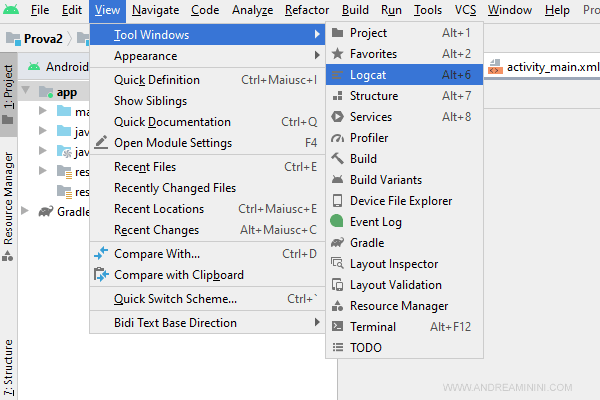
Sulla finestra appaiono tutti i messaggi dell'applicazione in ordine cronologico.
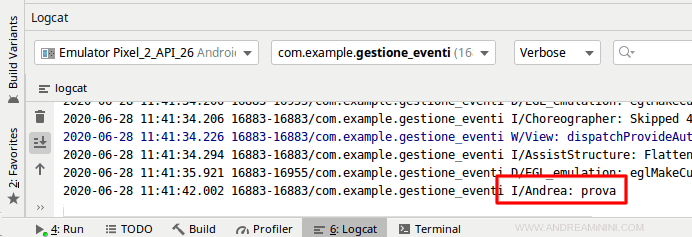
E così via.
